Brother HL-2060 User Manual 2
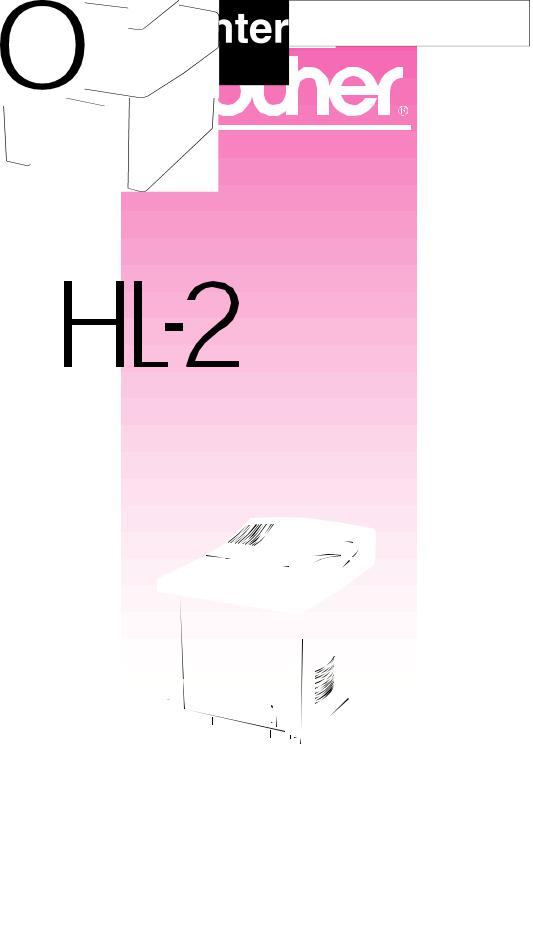
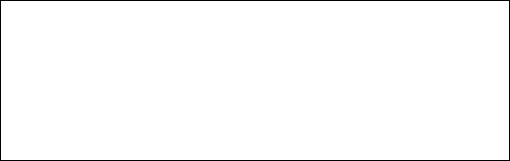
Handelsmerken
Brother is een gedeponeerd handelsmerk van Brother Industries, Ltd.
Apple en LaserWriter zijn gedeponeerde handelsmerken, en TrueType is een handelsmerk van Apple Computer, Inc.
Centronics is een handelsmerk van Genicom Corporation.
EPSON is een gedeponeerd handelsmerk, en FX-850 en FX-80 zijn handelsmerken van Seiko Epson Corporation.
Hewlett-Packard, HP, PCL5C en PCL zijn gedeponeerde handelsmerken, en HP LaserJet 4+, HP LaserJet Plus, HP LaserJet II, HP LaserJet IID, HP LaserJet IIID, HP-GL, HP-GL/2 en Bi-Tronics zijn handelsmerken van Hewlett-Packard Company.
IBM, Proprinter XL, Proprinter en IBM/PC zijn gedeponeerde handelsmerken van International Business Machines Corporation. Intellifont is een gedeponeerd handelsmerk van AGFA Corporation, een divisie van Miles, Inc.
Microsoft en MS-DOS zijn gedeponeerde handelsmerken van Microsoft Corporation.
Windows is een gedeponeerd handelsmerk van Microsoft Corporation in de Verenigde Staten en andere landen.
PostScript is een gedeponeerd handelsmerk van Adobe Systems Incorporated.
Alle andere merknamen en productnamen die in deze handleiding worden gebruikt, zijn gedeponeerde handelsmerken of handelsmerken van de desbetreffende bedrijven.
Samenstelling en publicatie
Deze handleiding is samengesteld en gepubliceerd onder supervisie van Brother Industries, Ltd. De nieuwste productgegevens en specificaties zijn in deze handleiding verwerkt.
De inhoud van deze handleiding en de specificaties van het product kunnen zonder voorafgaande kennisgeving worden gewijzigd.
Brother behoudt zich het recht voor om de specificaties en de inhoud van deze handleiding te wijzigen zonder voorafgaande kennisgeving. Brother is niet verantwoordelijk voor enige schade, met inbegrip van vervolgschade, voortvloeiend uit het gebruik van deze handleiding of de daarin beschreven producten, inclusief maar niet beperkt tot zetfouten en andere fouten in deze publicatie.
©1998 Brother Industries Ltd.
Vervoer van de printer
Mocht u, om wat voor reden dan ook, uw printer moeten vervoeren, verpakt u de printer dan met zorg, zodat deze tijdens het vervoer niet kan worden beschadigd. Wij raden u aan om het originele verpakkingsmateriaal te bewaren en dit voor later vervoer te gebruiken. Bovendien is het verstandig de printer voldoende te verzekeren.
WAARSCHUWING
Wanneer de printer wordt vervoerd, dient de TONERCASSETTE uit de printer te worden gehaald. Wanneer de tonercassette tijdens vervoer niet uit de printer wordt gehaald, kan dit de printer ernstig beschadigen en VERVALT de garantie.
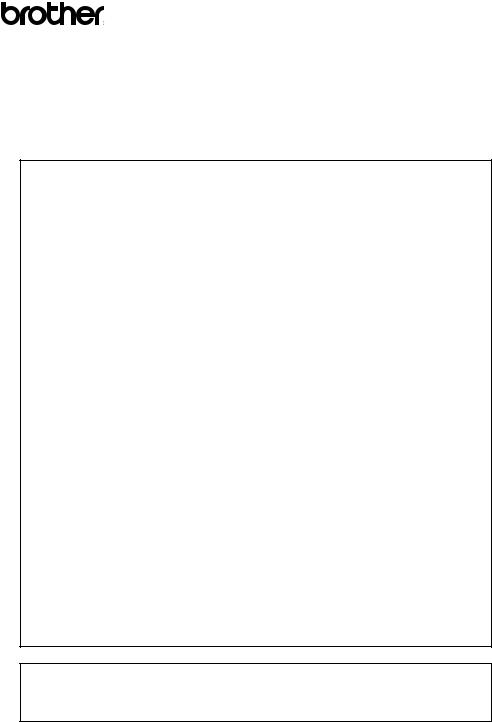
Laserprinter
HL-2060
GEBRUIKERSHANDLEIDING
(Uitsluitend voor de V.S. & CANADA)
For technical and operational assistance, please call:
In USA |
1-800-276-7746 |
|
(outside California) |
|
949-859-9700 |
Ext. 329 |
(within California) |
In CANADA |
1-800-853-6660 |
|
|
|
514-685-6464 |
|
(within Montreal) |
If you have comments or suggestions, please write us at:
In USA |
Printer Customer Support |
|
Brother International Corporation |
|
15 Musick |
|
Irvine, CA 92718 |
In CANADA |
Brother International Corporation (Canada), Ltd. |
|
- Marketing Dept. |
|
1, rue Hôtel de Ville |
|
Dollard-des-Ormeaux, PQ, Canada H9B 3H6 |
BBS
For downloading drivers from our Bulletin Board Service, call:
In USA |
1-888-298-3616 |
In CANADA |
1-514-685-2040 |
Please log on to our BBS with your first name, last name and a four digit number for your password. Our BBS supports modem speeds up to 14,400, 8 bits no parity, 1 stop bit.
Fax-Back System (For USA only)
Brother Customer Service has installed an easy to use Fax-Back System so you can get instant answers to common technical questions and product information for all Brother products. This is available 24 hours a day, 7 days a week. You can use the system to send the information to any fax machine, not just the one you are calling from.
Please call 1-800-521-2846 and follow the voice prompts to receive faxed instructions on how to use the system and your index of Fax-Back subjects.
DEALERS/SERVICE CENTERS (USA only)
For the name of an authorized dealer or service center, call 1-800-284-4357.
SERVICE CENTERS (Canada only)
For service center addresses in Canada, call 1-800-853-6660
INTERNET-ADRES
Voor technische vragen en voor het downloaden van drivers:
http://www.brother.com
i
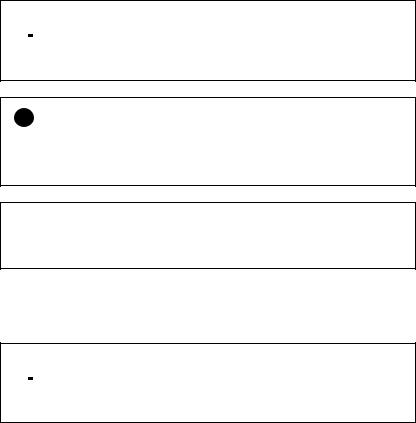
Definitie van Waarschuwing, Let op en Opmerking
In deze handleiding worden onderstaande aanduidingen gebruikt om uw aandacht op bepaalde punten te vestigen:
 Waarschuwing
Waarschuwing
Duidt op een waarschuwing waarmee rekening moet worden gehouden teneinde eventuele persoonlijke ongelukken te voorkomen.
! Let op
Duidt op een waarschuwing waarmee rekening moet worden gehouden teneinde zeker te stellen dat de printer op juiste wijze wordt gebruikt of om te voorkomen dat de printer wordt beschadigd.
Opmerking
Dit zijn opmerkingen of nuttige wenken die u van pas kunnen komen bij het gebruik van de printer.
Veilig gebruik van de printer
 Waarschuwing
Waarschuwing
De fixeerrol wordt tijdens gebruik zeer heet. Verwijder vastgelopen papier altijd voorzichtig uit de printer.
ii
|
INHOUDSOPGAVE |
INHOUDSOPGAVE |
|
BELANGRIJKE INFORMATIE: REGULERINGEN ..................... |
x |
HOOFDSTUK1 ALGEMEEN....................................................... |
1-1 |
OVER DEZE HANDLEIDING ............................................................ |
1-1 |
INSTALLATIE VANAF CD-ROM ...................................................... |
1-3 |
De printer driver en TrueType-lettertypen installeren...................... |
1-4 |
Voor Windows 95/98/NT4.0 ..................................................... |
1-4 |
Voor Windows 3.1/3.11............................................................. |
1-5 |
Adobe® Acrobat Reader installeren.................................................. |
1-6 |
De on-line handleidingen bekijken................................................... |
1-7 |
Adobe® Acrobat® Reader gebruiken ................................................ |
1-8 |
INSTALLATIE VANAF DISKETTES ................................................. |
1-9 |
Voor Windows 95/98 ....................................................................... |
1-9 |
Voor Windows 3.1 ........................................................................... |
1-9 |
UW CONNECTING YOUR PRINTER MET DE USB-INTERFACE |
|
OP UW COMPUTER AANSLUITEN .................................................. |
1-11 |
De USB-driver op uw PC installeren ............................................... |
1-11 |
De printer driver op uw PC installeren............................................. |
1-13 |
De priterpoort op USB instellen ....................................................... |
1-13 |
Problemen oplossen.......................................................................... |
1-14 |
OVER DEZE PRINTER ........................................................................ |
1-15 |
Kenmerken ....................................................................................... |
1-15 |
Toebehoren....................................................................................... |
1-21 |
HOOFDSTUK 2 KENNISMAKING & INSTALLATIE.................. |
2-1 |
VOORDAT U BEGINT......................................................................... |
2-1 |
Onderdelen ....................................................................................... |
2-1 |
Verpakking van de printer .......................................................... |
2-1 |
Tonercassette .............................................................................. |
2-2 |
Algemeen overzicht.......................................................................... |
2-3 |
iii
GEBRUIKERSHANDLEIDING |
|
Juiste opstelling van de printer .............................................................. |
2-4 |
Stroomvoorziening ..................................................................... |
2-4 |
Omgeving ................................................................................... |
2-4 |
DE PRINTER INSTALLEREN............................................................. |
2-5 |
De printer openen en sluiten............................................................. |
2-5 |
De transportbescherming verwijderen.............................................. |
2-6 |
De tonercassette installeren .............................................................. |
2-7 |
Papier in de papierbak plaatsen ........................................................ |
2-11 |
De printer op uw computer aansluiten.............................................. |
2-15 |
De printer aanen uitzetten .............................................................. |
2-17 |
Het netsnoer aansluiten .............................................................. |
2-17 |
De stroomschakelaar................................................................... |
2-18 |
Testafdruk en afdruk van beschikbare lettertypen............................ |
2-19 |
Het testpatroon en de demonstratiepagina controleren..................... |
2-22 |
HOOFDSTUK 3 BEDRIJFSKLAAR MAKEN ............................. |
3-1 |
SOFTWARE-COMPATIBILITEIT....................................................... |
3-1 |
AUTOMATISCHE EMULATIESELECTIE......................................... |
3-3 |
AUTOMATISCHE INTERFACESELECTIE ....................................... |
3-5 |
HET BEDIENINGSPANEEL................................................................ |
3-7 |
De taal op het LCD-scherm selecteren ............................................. |
3-7 |
De onderhoudsmelding uitschakelen................................................ |
3-7 |
De toetsen op het bedieningspaneel ................................................. |
3-8 |
Printerinstellingen ............................................................................ |
3-9 |
Gebruikersinstellingen ................................................................ |
3-9 |
Fabrieksinstellingen .................................................................... |
3-9 |
OMGAAN MET PAPIER...................................................................... |
3-10 |
Afdrukmedia..................................................................................... |
3-10 |
Papierafmetingen ........................................................................ |
3-10 |
Enveloppen gebruiken ................................................................ |
3-12 |
Papierinvoer vanuit een van de bakken ............................................ |
3-14 |
Handinvoer ....................................................................................... |
3-15 |
Face-down papieruitvoer .................................................................. |
3-16 |
Face-up papieruitvoer....................................................................... |
3-16 |
iv
|
INHOUDSOPGAVE |
HOOFDSTUK 4 BEDIENINGSPANEEL .................................... |
4-1 |
LCD-SCHERM EN LAMPJES .............................................................. |
4-1 |
LCD-scherm ..................................................................................... |
4-2 |
Printerstatusmeldingen ................................................................ |
4-2 |
Lampjes ............................................................................................ |
4-5 |
READY ....................................................................................... |
4-5 |
DATA.......................................................................................... |
4-5 |
ON LINE..................................................................................... |
4-5 |
ALARM ...................................................................................... |
4-5 |
TOETSEN IN DE NORMALE STAND ................................................ |
4-6 |
SEL-toets .......................................................................................... |
4-7 |
SET-toets ......................................................................................... |
4-8 |
▲ (OP) of ▼ (NEER) ...................................................................... |
4-8 |
MODE-toets ..................................................................................... |
4-9 |
Instellingen van de MODE-toets in de stand voor HP LaserJet, |
|
EPSON FX-850 en IBM Proprinter XL ...................................... |
4-10 |
Instellingen van MODE-toets in BR-Script 2-stand.................... |
4-13 |
Instellingen van MODE-toets in HP-GL-stand ........................... |
4-15 |
Basishandelingen......................................................................... |
4-17 |
Praktijkvoorbeeld: de parallelle interface selecteren................... |
4-18 |
INTERFACE.................................................................................... |
4-19 |
LAYOUT ......................................................................................... |
4-22 |
AFDRUKSTAND . . . .................................................................. |
4-22 |
AUTOMATISCH....................................................................... |
4-24 |
PAGINALAYOUT .................................................................... |
4-25 |
GRAFISCHE STAND ............................................................... |
4-28 |
RESOLUTIE ................................................................................... |
4-31 |
PAG.BESCHERMING .................................................................. |
4-36 |
GEHEUGENKAART ..................................................................... |
4-37 |
GEAVANCEERD........................................................................... |
4-46 |
NETWERK ................................................................................ |
4-46 |
PRINT FOUTLIJST ................................................................... |
4-48 |
HERVATTEN............................................................................ |
4-49 |
SCHAALBAAR FONT ............................................................. |
4-49 |
PRINTDICHTHEID................................................................... |
4-50 |
INPUT BUFFER ........................................................................ |
4-50 |
INSTELL. OPSLAAN ............................................................... |
4-51 |
PAGINATELLER.......................................................................... |
4-52 |
EINDIGEN..................................................................................... |
4-52 |
v
GEBRUIKERSHANDLEIDING |
|
FONT-toets ...................................................................................... |
4-53 |
De font en symbolenset instellen in de HP LaserJet-stand.......... |
4-53 |
De font en tekenset instellen in de EPSON FX-850- |
|
of de IBM Proprinter XL-stand .................................................. |
4-58 |
Lijst van lettertypen..................................................................... |
4-63 |
Lijst van symbolen/tekensets ...................................................... |
4-64 |
FORM FEED-toets (toets voor opnieuw afdrukken) ...................... |
4-65 |
Form Feed ................................................................................... |
4-65 |
Opnieuw afdrukken..................................................................... |
4-65 |
CONTINUE-toets........................................................................... |
4-67 |
TOETSEN IN DE SHIFT-STAND ........................................................ |
4-68 |
SHIFT-toets..................................................................................... |
4-68 |
EMULATION-toets......................................................................... |
4-69 |
Over de emulaties........................................................................ |
4-71 |
ECONOMY-toets ............................................................................ |
4-73 |
TONERSPAARSTAND ............................................................. |
4-73 |
STROOMSPAARSTAND .......................................................... |
4-73 |
FEEDER-toets ................................................................................. |
4-74 |
INVOER...................................................................................... |
4-74 |
MF EERST.................................................................................. |
4-76 |
HANDINVOER .......................................................................... |
4-77 |
MF-INSTELLING ...................................................................... |
4-78 |
PAPIERSOORT .......................................................................... |
4-79 |
DUPLEX STAND....................................................................... |
4-80 |
COPY-toets ...................................................................................... |
4-81 |
RESET-toets .................................................................................... |
4-82 |
Lijst van fabrieksinstellingen ...................................................... |
4-84 |
TEST-toets ....................................................................................... |
4-89 |
HEX DUMP-STAND............................................................................. |
4-92 |
HOOFDSTUK 5 EXTRA TOEBEHOREN .................................. |
5-1 |
TWEEDE PAPIERBAK (LT-2000)....................................................... |
5-1 |
Papier invoeren vanuit de tweede papierbak .................................... |
5-1 |
vi
|
INHOUDSOPGAVE |
FONTKAART, FLASH-GEHEUGENKAART/HDD-KAART |
..............5-3 |
De fontkaart, Flash-geheugenkaart en HDD-kaart |
|
installeren.......................................................................................... |
5-3 |
De optionele lettertypen selecteren ................................................... |
5-5 |
MIO-KAART ......................................................................................... |
5-7 |
EXTRA RAM......................................................................................... |
5-8 |
DUPLEX-UNIT (DX-2000)................................................................... |
5-13 |
HOOFDSTUK 6 ONDERHOUD .................................................. |
6-1 |
ONDERHOUD....................................................................................... |
6-1 |
Tonercassette .................................................................................... |
6-1 |
De melding “Toner op ” ............................................................... |
6-1 |
De tonercassette vervangen......................................................... |
6-2 |
Reinigen............................................................................................ |
6-5 |
De buitenkant van de printer reinigen ......................................... |
6-5 |
Het inwendige van de printer reinigen ........................................ |
6-6 |
ONDERHOUDSMELDINGEN....................................................... |
6-8 |
HOOFDSTUK 7 PROBLEMEN OPLOSSEN................................. |
7-1 |
PROBLEMEN OPLOSSEN................................................................... |
7-1 |
Waarschuwingsmeldingen ................................................................ |
7-1 |
Foutmeldingen .................................................................................. |
7-3 |
Servicemeldingen ............................................................................. |
7-5 |
Mogelijke problemen........................................................................ |
7-6 |
Papierdoorvoerstoringen ............................................................. |
7-6 |
Slechte afdrukkwaliteit................................................................ |
7-12 |
vii
GEBRUIKERSHANDLEIDING |
|
APPENDICES............................................................................ |
Appendix-1 |
PRINTERSPECIFICATIES ................................................................... |
Appendix-1 |
Afdrukken ......................................................................................... |
Appendix-1 |
Functies............................................................................................. |
Appendix-2 |
Elektrische en mechanische specificaties ......................................... |
Appendix-3 |
PAPIERSPECIFICATIES ...................................................................... |
Appendix-4 |
INTERFACESPECIFICATIES .............................................................. |
Appendix-8 |
Bi-directionele parallelle interface.................................................... |
Appendix-8 |
Interface-aansluiting.................................................................... |
Appendix-8 |
Aansluitingen .............................................................................. |
Appendix-8 |
Signaalbeschrijving ..................................................................... |
Appendix-9 |
Parallelle kabelaansluiting voor IBM-PC/AT of |
|
compatibele computers en IBM-PS/2 computers ...................... |
Appendix-10 |
RS-232C seriële interface.......................................................... |
Appendix-11 |
Standaard specifikaties.............................................................. |
Appendix-11 |
Interface-aansluitingen .............................................................. |
Appendix-11 |
Aansluitingen ............................................................................ |
Appendix-11 |
Signaalbeschrijving ................................................................... |
Appendix-12 |
Seriële kabelaansluitingen voor gebruik met IBM-PC/AT of |
|
compatibele computers en IBM-PS/2 computers ...................... |
Appendix-13 |
TEKENSETS........................................................................................ |
Appendix-15 |
OCR Tekensets ............................................................................... |
Appendix-15 |
HP LaserJet mode ........................................................................... |
Appendix-16 |
EPSON mode.................................................................................. |
Appendix-24 |
IBM mode....................................................................................... |
Appendix-27 |
HP-GL mode................................................................................... |
Appendix-29 |
Tekensets die worden ondersteund door de Intellifont compatibele |
|
fonts van de printer ......................................................................... |
Appendix-34 |
Tekensets die worden ondersteund door de TrueType en |
|
Type 1 Fonts compatibele en Original lettersoorten ....................... |
Appendix-36 |
viii
|
INHOUDSOPGAVE |
REFERENTIELIJST VOOR COMMANDO'S ................................... |
Appendix-38 |
HP LaserJet Mode........................................................................... |
Appendix-38 |
PCL Command Sets .................................................................. |
Appendix-38 |
CCITT G3/G4 and TIFF ........................................................... |
Appendix-51 |
De modus voor een horizontaal 1200 dpi beeldformaat............ |
Appendix-54 |
HP-GL/2 Command Sets........................................................... |
Appendix-57 |
Printer Job Language Commands Syntax ................................. |
Appendix-59 |
EPSON FX-850 Mode .................................................................... |
Appendix-60 |
IBM Proprinter XL Mode ............................................................... |
Appendix-63 |
HP-GL Mode .................................................................................. |
Appendix-66 |
Bar Code Control ............................................................................ |
Appendix-68 |
Printer Bar Codes or Expanded Characters............................... |
Appendix-68 |
INDEX ........................................................................................... |
Index-1 |
ix
GEBRUIKERSHANDLEIDING
BELANGRIJKE INFORMATIE: REGULERINGEN
Federal Communications Commission Compliance Notice (uitsluitend voor de V.S.)
This equipment has been tested and found to comply with the limits for a Class B digital device, pursuant to Part 15 of the FCC Rules. These limits are designed to provide reasonable protection against harmful interference in a residential installation. This equipment generates, uses, and can radiate radio frequency energy and, if not installed and used in accordance with the instructions, may cause harmful interference to radio communications. However, there is no guarantee that interference will not occur in a particular installation. If this equipment does cause harmful interference to radio or television reception, which can be determined by turning the equipment off and on, the user is encouraged to try to correct the interference by one or more of the following measures:
–Reorient or relocate the receiving antenna.
–Increase the separation between the equipment and receiver.
–Connect the equipment into an outlet on a circuit different from that to which the receiver is connected.
–Consult the dealer or an experienced radio/TV technician for help.
Important – About the Interface Cable
This printer has been certified to comply with FCC standards, which are applied to the U.S.A. only. A shielded interface cable should be used according to FCC 15.27(C). In addition, a grounded plug should be plugged into a grounded AC outlet after checking the rating of the local power supply for the printer to operate properly and safely.
Caution
Changes or modifications not expressly approved by Brother Industries, Ltd. could void the user’s authority to operate the equipment.
x

REGULERINGEN
Naleving van de bepalingen van het International Energy Star programma
Het doel van het International Energy Star programma is het wereldwijd bevorderen van de ontwikkeling en het gebruik van energiebesparende kantoorapparatuur, zoals computers, monitoren, printers, faxapparaten en fotokopieermachines.
Brother Industries, Ltd. neemt deel aan het International Energy Star programma en verklaart dat dit produkt voldoet aan de richtlijnen van het programma.
Canadian Department of Communications Compliance Statement (uitsluitend voor Canada)
This digital apparatus does not exceed the Class B limits for radio noise emissions from digital apparatus as set out in the interferencecausing equipment standard entitled “Digital Apparatus”, ICES-003 of the Department of Communications.
Avis de conformité aux normes du ministère des
Communications du Canada (Pour Canada Seul)
Cet appareil numérique respecte les limites de bruits radioélectriques applicables aux appareils numériques de Classe B prescrites dans la norme sur le matériel brouilleur : “Appareils Numériques”, NMB-003 édictée par le ministère des Communications.
Laser Safety (uitsluitend voor modellen van 120 volt)
This printer is certified as a Class I laser product under the U.S. Department of Health and Human Services (DHHS) Radiation Performance Standard according to the Radiation Control for Health and Safety Act of 1968. This means that the printer does not produce hazardous laser radiation.
Since radiation emitted inside the printer is completely confined within protective housings and external covers, the laser beam cannot escape from the machine during any phase of user operation.
xi
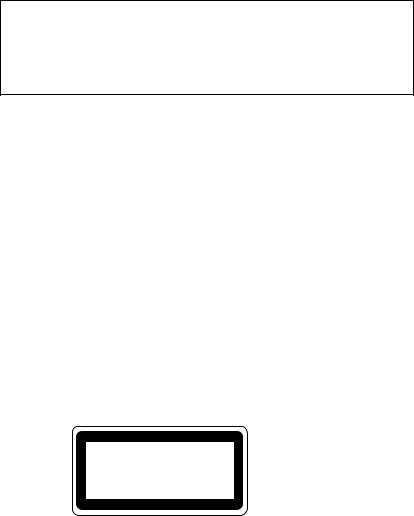
GEBRUIKERSHANDLEIDING
CDRH Regulations (uitsluitend voor modellen van 110-120 volt)
The Center for Devices and Radiological Health (CDRH) of the U.S. Food and Drug Administration (FDA) implemented regulations for laser products on August 2, 1976. These regulations apply to laser products manufactured from August 1, 1976. Compliance is mandatory for products marketed in the United States. The label shown on the back of the printer indicates compliance with the CDRH regulations and must be attached to laser products marketed in the United States.
MANUFACTURED: BROTHER INDUSTRIES, LTD.
15-1 Naeshiro-cho Mizuho-ku Nagoya, 467-8561 Japan
This product complies with FDA radiation performance standards, 21 CFR chapter 1 subchapter J.
Let op: Het uitvoeren van handelingen en/of aanpassingen, of het volgen van procedures anders dan die welke in deze handleiding worden beschreven, kan blootstelling aan gevaarlijke straling tot gevolg hebben.
Radiostoring (uitsluitend voor modellen van 220-240 volt)
Deze printer voldoet aan EN55022 (CISPR Publicatie 22)/Klasse B.
Dit product mag uitsluitend worden gebruikt met een dubbel afgeschermde twisted-pair kabel met de IEEE1284 certificatie. Deze kabel mag niet langer zijn dan 1,8 meter.
IEC 825 specificatie (uitsluitend voor modellen van 220-240 volt)
Deze printer is een laserprodukt van klasse 1, zoals uiteengezet in IEC 825 specificaties. De printer is in de landen waar dit vereist is, voorzien van onderstaand etiket.
CLASS 1LASER PRODUCT
APPAREIL Å LASER DE CLASSE 1
LASER KLASSE 1 PRODUKT
Deze printer is uitgerust met een laserdiode van klasse 3B, die in de scanner onzichtbare laserstraling afgeeft. De scanner mag onder geen beding worden geopend.
xii
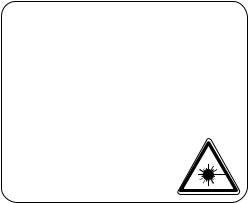
REGULERINGEN
Let op: Het uitvoeren van handelingen en/of aanpassingen, of het volgen van procedures anders dan die welke in deze handleiding worden beschreven, kan blootstelling aan gevaarlijke straling tot gevolg hebben.
Onderstaand waarschuwingsetiket is op het deksel van de scanner aangebracht.
CAUTION
ADVARSEL
VARNING
VARO!
ADVARSEL
ATTENTION
VORSICHT
ATENCIÓN
Voor Finland en Zweden
INVISIBLE LASER RADIATION WHEN OPEN AND INTERLOCK DEFEATED. AVOID DIRECT EXPOSURE TO BEAM. CLASS 3B LASER PRODUCT.
USYNLIG LASER STRÅLING NÅR KABINETLÅGET STÅR ÅBENT. UNGDÅ DIREKTE UDSÆTTELSE FOR STRÅLING. KLASSE 3B LASER.
OSYNLIG LASERSTRÅLNING NÄR DENNA DEL ÄR ÖPPNAD OCH SPÄRRAR ÄR URKOPPLADE. STRÅLEN ÄR FARLIG. KLASS 3B LASER APPARAT.
AVATTAESSA JA SUOJALUKITUS OHITETTAESSA OLET ALTTIINA NÄKYMÄTTÖMÄLLE LASERSÄTEILYLLE. ÄLÄ KATSO SÄTEESEEN. LUOKAN 3B LASERLAITE.
USYNLIG LASERSTRÅLING.UNNGÅ DIREKTE KONTAKT MED LASERENHETEN NÅR TOPPDEKSELET ER ÅPENT. KLASSE 3B LASERPRODUKT.
RADIATIONS LASER INVISIBLES QUANDOUVERT ET VERROUILLAGE ENLEVE. EVITER EXPOSITIONS DIRECTES AU FAISCEAU. PRODUIT LASER CLASSE 3B.
UNSICHTBARE LASERSTRAHLUNG WENN ABDECKUNG GEÖFFENT UND SICHERHEITSVERRIEGELUNG ÜBERBRÜCKT. NICHT DEM STRAHL AUSSETZEN. SICHERHEITSKLASSE 3B.
RADIACIÓN LASER INVISIBLE CUANDO SE ABRE
LA TAPA Y EL INTERRUPTOR INTERNO ESTÁ
ATASCADO. EVITE LA EXPOSICIÓN DIRECTA
DE LOS OJOS. PRODUCTO LASER CLASE 3B.
LUOKAN 1 LASERLAITE
KLASS 1 LASER APPARAT
Varoitus! Laitteen käyttäminen muulla kuin tässä käyttöohjeessa mainitulla tavalla saattaa altistaa käyttäjän turvallisuusluokan 1 ylittävälle näkymättömälle lasersäteilylle.
Varning – Om apparaten används på annat sätt än i denna Bruksanvisning specificerats, kan användaren utsättas för osynlig laserstrålning, som överskrider gränsen för laserklass 1.
BELANGRIJK - Voor uw eigen veiligheid
Voor een veilige werking moet de meegeleverde geaarde stekker in een normaal geaard stopcontact worden gestoken dat via het huishoudelijk net geaard is.
Gebruik alleen een daarvoor geschikt verlengsnoer met de juiste bedrading, zodat een goede aarding verzekerd is. Verlengsnoeren met de verkeerde bedrading kunnen ernstige persoonlijke ongelukken veroorzaken en de apparatuur beschadigen.
Het feit dat dit apparaat naar tevredenheid werkt, betekent niet per se dat de voeding is geaard en dat de installatie volkomen veilig is. Het is in uw eigen belang dat u in geval van twijfel omtrent de aarding een bevoegd electricien raadpleegt.
xiii
GEBRUIKERSHANDLEIDING
Wiring Information (uitsluitend voor het Verenigd Koninkrijk)
Important
If the mains plug supplied with this printer is not suitable for your socket outlet, remove the plug from the mains cord and fit an appropriate three pin plug. If the replacement plug is intended to take a fuse then fit the same rating fuse as the original.
If a moulded plug is severed from the mains cord then it should be destroyed because a plug with cut wires is dangerous if engaged in a live socket outlet. Do not leave it where a child might find it!
In the event of replacing the plug fuse, fit a fuse approved by ASTA to
BS1362 with the same rating as the original fuse.
Always replace the fuse cover. Never use a plug with the cover omitted.
WARNING - THIS PRINTER MUST BE EARTHED
The wires in the mains cord are coloured in accordance with the following code :
GREEN AND YELLOW |
: EARTH |
BLUE |
: NEUTRAL |
BROWN |
: LIVE |
The colours of the wires in the mains lead of this printer may not correspond with the coloured markings identifying the terminals in your plug.
If you need to fit a different plug, proceed as follows.
Remove a length of the cord outer sheath, taking care not to damage the coloured insulation of the wires inside.
Cut each of the three wires to the appropriate length. If the construction of the plug permits, leave the green and yellow wire longer than the others so that, in the event that the cord is pulled out of the plug, the green and yellow wire will be the last to disconnect.
Remove a short section of the coloured insulation to expose the wires.
xiv
REGULERINGEN
The wire which is coloured green and yellow must be connected to the terminal in the plug which is marked with the letter “E” or by the safety earth symbol  , or coloured green or green and yellow.
, or coloured green or green and yellow.
The wire which is coloured blue must be connected to the terminal which is marked with the letter “N” or coloured black or blue.
The wire which is coloured brown must be connected to the terminal which is marked with the letter “L” or coloured red or brown.
The outer sheath of the cord must be secured inside the plug. The coloured wires should not hang out of the plug.
CONFORMITEITSVERKLARING (EUROPA)
Wij, |
Brother International Europe Ltd., |
|
Brother House 1 tame Street, Guide Bridge, |
|
Audenshaw, Manchester M34 5JE, Engeland. |
verklaren dat dit product voldoet aan onderstaande normgevende documenten:
Veiligheid: |
EN 60950, |
EN 60825 |
EMC: |
EN 55022 Klasse B, EN 50082-1 |
|
volgens de bepalingen van de richtlijn inzake Lage Spanning 73/23/EEC en de richtlijn inzake elektromagnetische compatibiliteit 89/336/EEC (zoals geamendeerd door 91/263/EEC en 92/31/EEC).
Productie in onderstaande fabrieken wordt uitgevoerd onder een kwaliteitszorgsysteem dat is geregistreerd onder BSI Quality Assurance en JQA Quality Assurance.
Brother Industries, Ltd., Kariya Plant 1-5, Kitajizoyama, Noda-cho, Kariya-shi, Aichi-ken 448-0803, Japan.
BSI registratienummer FM27391 JQA registratienummer 0340
*Indien gebruikt in combinatie met de DX-2000, is dit product conform EN 55022 klasse A.
Uitgegeven door:
Brother International Europe Ltd.
European Development and Technical Services Division
xv
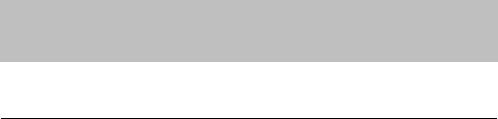
HOOFDSTUK 1 ALGEMEEN
HOOFDSTUK 1
ALGEMEEN
OVER DEZE HANDLEIDING
Deze handleiding helpt u bij het aansluiten en optimaal gebruiken van uw printer. De onderstaande onderwerpen worden in deze handleiding besproken:
HOOFDSTUK 1 ALGEMEEN In dit hoofdstuk worden de kenmerken van deze printer in het kort beschreven. Wij raden u aan dit hoofdstuk eerst te lezen om vertrouwd te raken met uw printer.
HOOFDSTUK 2 KENNISMAKING & INSTALLATIE Algemene gegevens over deze printer treft u aan in dit hoofdstuk. Wij adviseren u dit hoofdstuk door te nemen voordat u de printer gaat gebruiken.
HOOFDSTUK 3 BEDRIJFSKLAAR MAKEN Dit hoofdstuk geeft u belangrijke informatie over het installeren en aansluiten van de printer, zodat u hem met uw computer en uw software kunt gebruiken. Het is raadzaam dit hoofdstuk te lezen voordat u met uw printer gaat werken.
HOOFDSTUK 4 BEDIENINGSPANEEL De functies van de bedieningstoetsen en de betekenis van de verschillende lampjes worden in dit hoofdstuk beschreven.
HOOFDSTUK 5 EXTRA TOEBEHOREN Dit hoofdstuk geeft u een overzicht van de extra toebehoren voor deze printer.
HOOFDSTUK 6 ONDERHOUD In dit hoofdstuk treft u richtlijnen aan voor het onderhoud van uw printer.
HOOFDSTUK 7 PROBLEMEN OPLOSSEN Dit hoofdstuk beschrijft hoe u mogelijke problemen kunt oplossen.
APPENDICES In de verschillende appendices treft u gedetailleerde technische specificaties aan. Een overzicht van de verschillende tekensets en een referentielijst met commando’s is eveneens opgenomen.
INDEX Hier krijgt u een alfabetisch overzicht van de inhoud van deze gebruiksaanwijzing en van de informatie op de meegeleverde CD-ROM.
1-1

GEBRUIKERSHANDLEIDING
Opmerkingen
Let bij het lezen van deze handleiding op het onderstaande:
De aanwijzingen en stapsgewijze instructies in deze handleiding leren u met deze printer om te gaan. De instructies in hoofdstuk 2 en hoofdstuk 3 gaan uit van de fabrieksinstellingen. Wanneer u de fabrieksinstellingen - zoals de emulatie - wijzigt, zullen de meldingen op het LCD-scherm overeenkomstig worden aangepast.
Afhankelijk van het land waar deze printer geleverd wordt, is de standaardinstelling van het te gebruiken papier ingesteld op A4 of op Legal en Letter. Sommige meldingen op het LCD-scherm zijn afhankelijk van de ingestelde waarde.
1-2

HOOFDSTUK 1 ALGEMEEN
INSTALLATIE VANAF CD-ROM
Op de meegeleverde CD-ROM staat het volgende.
∙Printer Driver & TrueType™-lettertypen -
Uw PC wordt voor de printer geconfigureerd door de printer driver en de TrueType-compatibele lettertypen te installeren.
∙Andere nuttige hulpprogramma's -
Op de CD-ROM staan diverse andere nuttige hulpprogramma's.
∙Documentatie -
Deze installatiehandleiding en de gebruikershandleiding staan ook op de CD-ROM. De on-line handleidingen kunnen met Adobe® Acrobat® Reader worden bekeken (ook deze software staat op de CD-
ROM.
Als uw PC geen CD-ROM-station heeft, kunt u de printer driver vanaf de meegeleverde diskettes installeren. De andere software die op de CDROM staat, kan via een PC met zowel een CD-ROM- als een diskettestation naar diskettes worden gekopieerd.
1-3
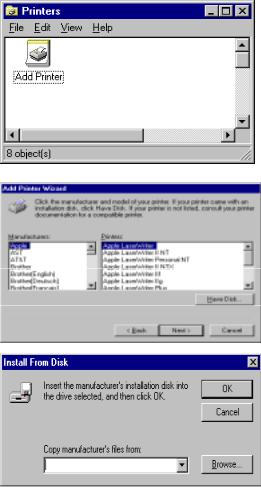
GEBRUIKERSHANDLEIDING
De printer driver en TrueType-lettertypen installeren
Voor Windows® 95/98/NT4.0
1.Plaats de meegeleverde CD-ROM in uw CD-ROM-station.
2.Klik op Start en selecteer Instellingen.
3.Selecteer Printers en dubbelklik op het pictogram Printer toevoegen.
4. Selecteer Diskette.
5. Klik op Bladeren.
6.Open de volgende directory.
<voor Windows 95/98>
D (of de letter van de drive):\ driver \ pcl \ Win95-31 \ Disk 1
<voor Windows NT4.0>
D (of de letter van de drive): \ driver \ pcl \ WinNT4
1-4
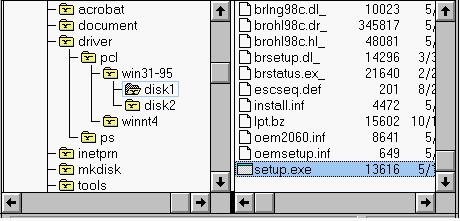
HOOFDSTUK 1 ALGEMEEN
7.Klik op OK.
8.Volg de instructies van Windows NT/95/98.
Voor Windows 3.1/3.11
1.Sluit alle toepassingen die op uw PC draaien.
2.Plaats de meegeleverde compact disc in het CD-ROM-station.
3.Gebruik Bestandsbeheer om de inhoud van de CD-ROM te bekijken (Windows 3.1/3.11).
<Bestandsbeheer: Windows 3.1/3.11>
4.Open de sub-directory met de naam ‘Wind31-95’ in de directory ‘Driver’.
5.Dubbelklik op het bestand ‘setup.exe’ in de directory ‘Disk 1’. Het installatieprogramma wordt opgestart.
Volg nu de instructies op uw scherm.
1-5
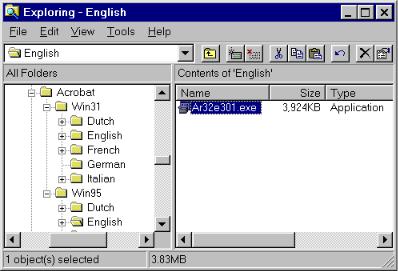
GEBRUIKERSHANDLEIDING
Adobe® Acrobat® Reader installeren
U moet de Adobe® Acrobat® Reader-software installeren om de on-line handleidingen te kunnen gebruiken.
1.Sluit alle toepassingen die op uw PC draaien.
2.Plaats de meegeleverde compact disc in het CD-ROM-station.
3.Gebruik de Verkenner (Windows 95/98/NT 4.0) of Bestandsbeheer (Windows 3.1/3.11) om de inhoud van de CD-ROM te bekijken.
4.Open onder de map (directory) ‘Acrobat’ de submap (sub-directory) die de gewenste taal bevat.
Ar16X301.exe |
- |
Windows 3.1/3.11 |
Ar32X301.exe |
- |
Windows 95/98/NT4.0 |
X duidt de taal aan. |
|
|
5.Dubbelklik op het bestand ‘ArXXX301.exe’. Het installatieprogramma wordt opgestart.
Volg nu de instructies op uw scherm.
1-6
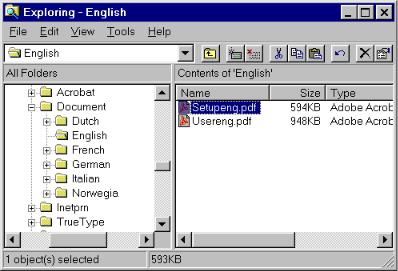
HOOFDSTUK 1 ALGEMEEN
De on-line handleidingen bekijken
1.Plaats de meegeleverde compact disc in de CD-ROM-speler.
2.Gebruik de Verkenner (Windows 95/98/NT 4.0) of Bestandsbeheer (Windows 3.1/3.11) om de inhoud van de CD-ROM te bekijken.
3.Open onder de map (directory) ‘Document’ de submap (subdirectory) die de gewenste taal bevat.
Userxxx.pdf - Gebruikershandleiding
xxxduidt de taal aan.
4.Dubbelklik op het bestand dat u wilt openen.
5.De Acrobat Reader wordt automatisch opgestart en de door u
geselecteerde handleiding wordt geopend.
Raadpleeg het volgende onderdeel ‘Adobe ® Acrobat® Reader gebruiken’.
1-7
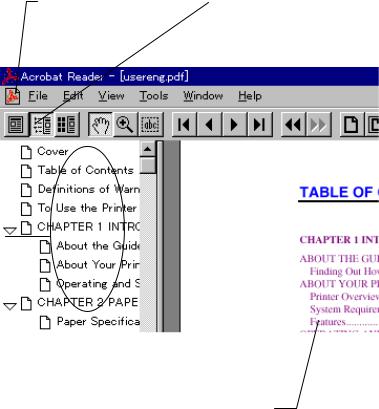
GEBRUIKERSHANDLEIDING
Adobe® Acrobat® Reader gebruiken
Selecteer in dit menu de optie ‘Close’ om het bestand te sluiten.
Klik hier om de bookmarks links van het document te kunnen zien.
Bookmarks -
Deze bookmarks bevatten de titels van de verschillende onderdelen in elk hoofdstuk.
Om naar de door de bookmark aangegeven bestemming te gaan, klikt u op de bookmark-tekst, of dubbelklikt u op het pagina-pictogram links van de bookmark-naam.
De paarse tekst heeft links naar pagina's met gerelateerde onderwerpen. De vorm van de cursor verandert in een vingertje wanneer u de cursor over een link plaatst. Klik op een link om daar naar over te schakelen.
1-8
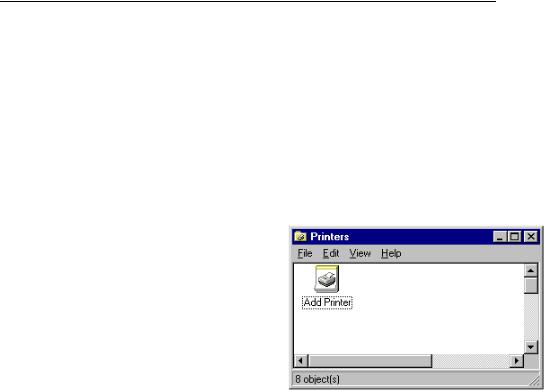
HOOFDSTUK 1 ALGEMEEN
INSTALLATIE VANAF DISKETTES
U moet Windows voor deze printer configureren. Hiertoe installeert u de printer driver en de TrueType-compatibele lettertypen vanaf de meegeleverde diskettes.
Voor Windows 95/98
1.Plaats de meegeleverde diskette met het opschrift “disk1” in uw diskettestation.
2.Klik op Start en selecteer Instellingen.
3.Selecteer Printers en dubbelklik op het pictogram Printer toevoegen.
4. Volg nu de instructies van Windows 95/98.
Voor Windows 3.1
Aangezien de meegeleverde printer driver en lettertypen gecomprimeerd op schijf zijn opgenomen, dient het installatieprogramma gebruikt te worden om ze te installeren. Bij onderstaande instructies wordt ervan uitgegaan dat de driver en de lettertypen vanaf diskettestation A geïnstalleerd worden.
1.Start Windows 3.1.
2.Plaats de meegeleverde diskette voor Windows in uw diskettestation.
3.Kies in Programmabeheer in het menu Bestand de optie Starten.
1-9
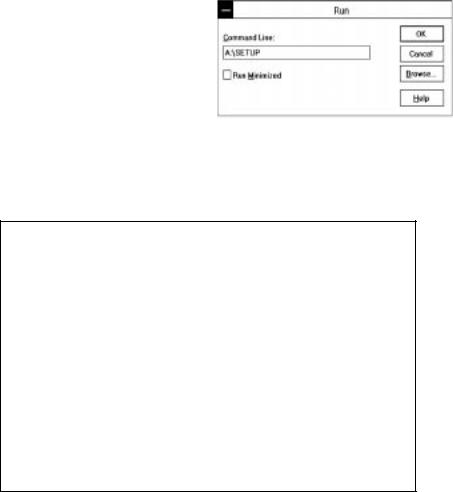
GEBRUIKERSHANDLEIDING
4.Typ in het daarvoor bestemde vak de naam van het diskettestation waarin u de meegeleverde diskette heeft geplaatst, gevolgd door
“ SETUP”, bijv. A:\SETUP. Klik op OK of druk op Enter.
5.Het installatieprogramma wordt opgestart. Volg nu de instructies op uw computerscherm. (Vergeet niet om Windows opnieuw op te starten nadat de installatie is voltooid.)
Opmerking
∙Het installatieprogramma zal uw SYSTEM.INI bestand in Windows automatisch bijwerken en DEVICE=bi-di.386 aan de sectie [386Enh] toevoegen. Zijn er reeds drivers voor bi-directionele parallelle communicatie geïnstalleerd, dan worden deze door de nieuwe driver op non-actief gesteld. Wilt u de oude driver weer gebruiken, dan moet deze opnieuw geïnstalleerd worden, waardoor de HL-2060 serie driver op non-actief zal worden gesteld.
∙Het installatieprogramma maakt van de geïnstalleerde printer driver de standaard driver voor Windows.
∙Het installatieprogramma stelt de printerpoort automatisch in op de parallelle interface, LPT1.
∙Het installatieprogramma brengt wijzigingen aan in het SYSTEM.INI bestand. U moet Windows nu opnieuw opstarten, zodat de wijzigingen van kracht worden en de geïnstalleerde parallelle bidirectionele driver in werking kan treden.
1-10
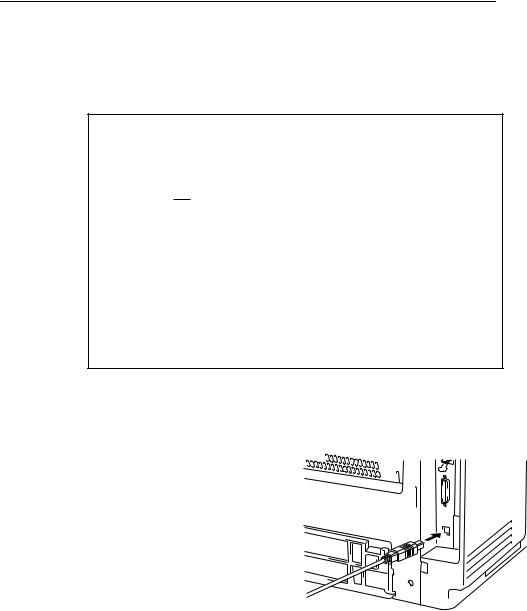
HOOFDSTUK 1 ALGEMEEN
Uw Connecting Your printer met de USB-interface op uw computer aansluiten
De universele seriële bus is een interface waarmee u de printer op meerdere randapparaten kunt aansluiten. Als uw PC een USB-poort heeft, kunt u de printer met de USB-interface op uw PC aansluiten. Hiertoe volgt u onderstaande procedure.
Opmerkingen
∙Sluit eerst dit CD-ROM-programma af, pas dan mag u de USB-driver installeren.
Wij raden u aan de USB-interface met deze printer onder Microsoft Windows® 98 te gebruiken.
Microsoft Windows® 95 OSR2.1 ondersteunt de USB-interface weliswaar, maar sommige PC’s kunnen daarmee niet goed met de esUSB-interface werken.
∙In dezelfde keten van de USB-aansluiting kan slechts één Brother- printer worden gebruikt. Als in dezelfde keten van de USBaansluiting meer dan ééntwo Brother-printer is aangesloten, kan slechts één van deze printers worden gebruiktprinted.
∙Voor de meest recente driver verwijzen wij u naar de volgende pagina van onze web-locatie:
http://www.brother.com/english/E-ftp/softwin.html/
De USB-driver op uw PC installeren
1.Zet de printer uit.
Sluit uw PC en de HL-2060 met de USB-interfacekabel op elkaar aan.
1-11
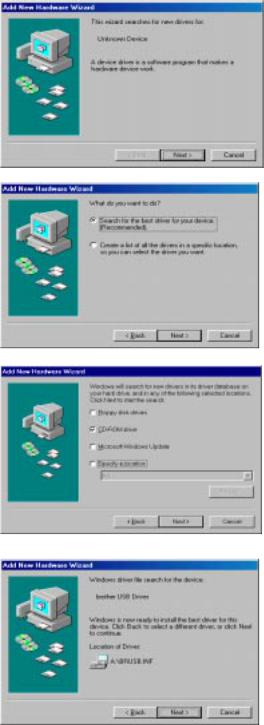
GEBRUIKERSHANDLEIDING
2.Zet de printer aan.
Op uw computerscherm verschijnt nevenstaand dialoogvenster.
Klik op Volgende.
3.Selecteer de optie die zoekt naar het beste stuurprogramma voor uw apparaat.
Klik op Volgende.
4.Plaats de meegeleverde diskette of CD-ROM in het station van uw PC.
Selecteer “ CD-ROM- station”, afhankelijk van het door u gebruikte medium.
Klik op Volgende.
5.Klik op Volgende.
De USB-driver is nu geïnstalleerd.
1-12
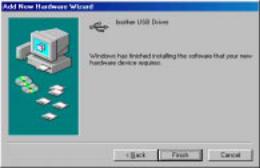
HOOFDSTUK 1 ALGEMEEN
6.Wanneer u nevenstaand dialoogvenster op uw computerscherm ziet, klikt u op Voltooien.
Windows 98 moet opnieuw worden opgestart, zodat de geïnstalleerde USBdriver kan worden geactiveerd.
De printer driver op uw PC installeren
Nadat de USB-driver is geïnstalleerdd, moet u de printer driver installeren.
Vanaf CD-ROM: Voer het CD-ROM-programma uit en schakel over naar het menu ‘Driver installeren’.
Vanaf diskette: Raadpleeg de installatiehandleiding voor de software.
De printerpoort op USB instellen
Nadat de USB-driver en de printer driver geïnstalleerd zijn, moet de printerpoort worden ingesteld op ‘USB-poort’.
1.Klik op Start en selecteer onder Instellingen de optie Printers.
2.Selecteer onder Printers het pictogram HL-2060. Het pictogram van de HL-2060 is nu gemarkeerd.
3.Selecteer in het menu Bestand de optie Eigenschappen.
1-13
